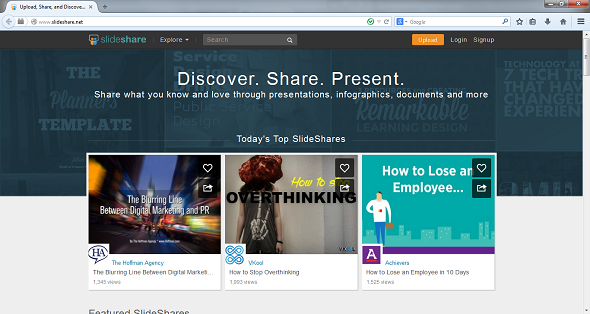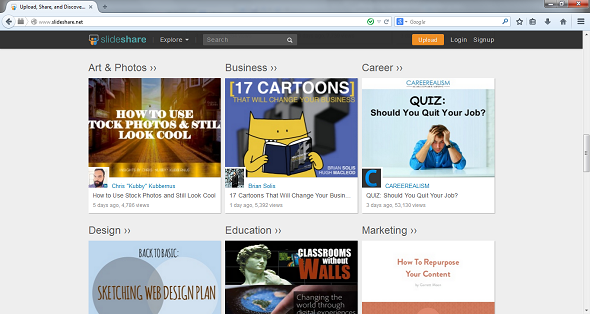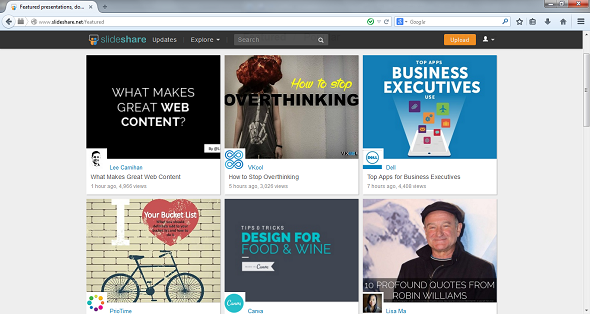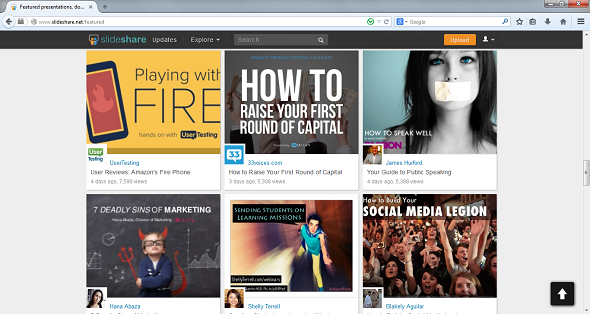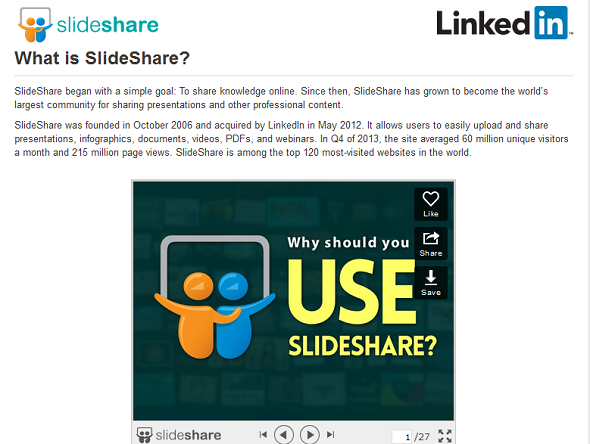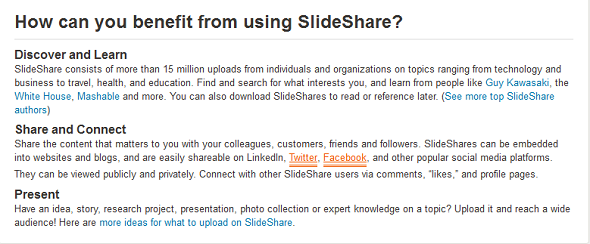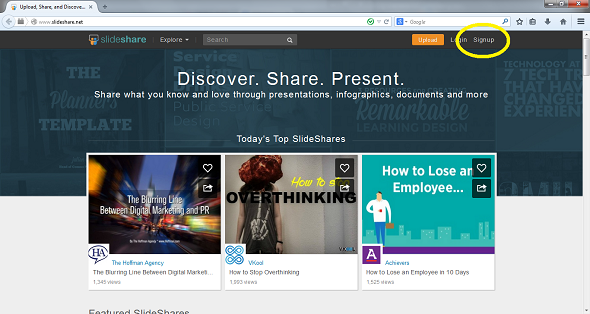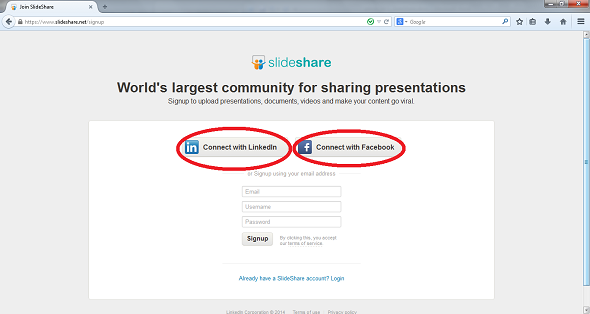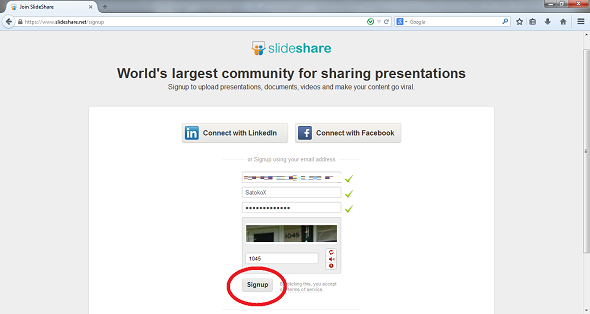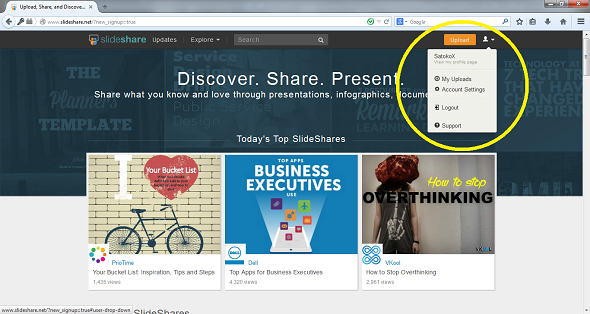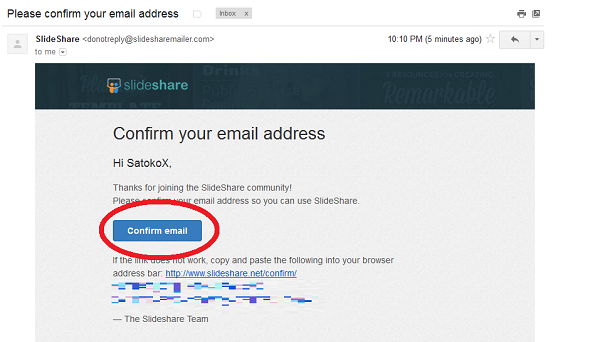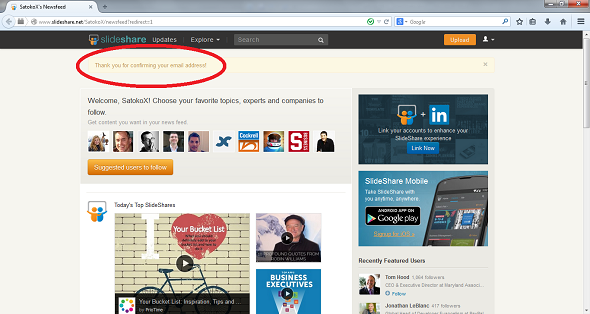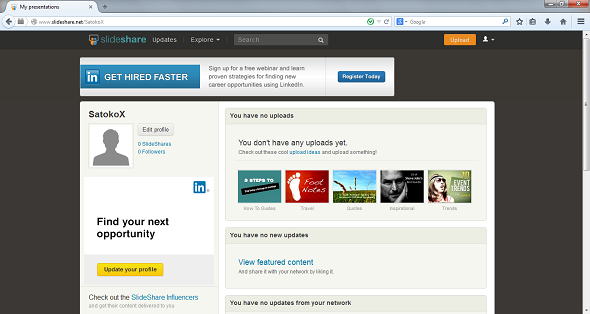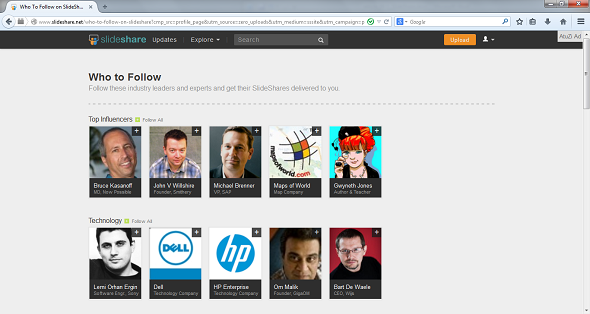SlideShare(スライドシェア)の使い方(1):登録編:海外Webサービスのトリセツ(10)
海外Webサービスの使い方を「日本語で」分かりやすく説明するシリーズ、今月は「SlideShareの(スライドシェア)」を解説します。
海外Webサービスの使い方を「日本語で」分かりやすく説明するシリーズ、今月は世界最大級のプレゼンファイル共有サービス「SlideShare(スライドシェア)」を紹介します。「コンテンツは人を表す」と思えるサービスです。
※読み方や発音はユーザーによって異なるため、一つの参考としてください。
SlideShareってどんなサイト?
「プレゼンテーション、インフォグラフィック(情報を視覚化した表など)、ドキュメントなどを通じて、知識や趣味をシェアしよう!」というのがSlideShareの掲げるスローガンです。
SlideShareのトップページには、プレゼンテーションで使用されるスライドがずらりと並んでいます。トップページを下にスクロールすると、さまざまなジャンルのスライドが現れます。
スライドの画像をクリックすると、詳細ページが開きます。
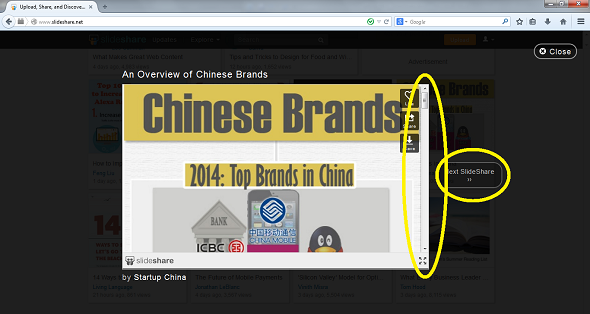
右のスクロールバーを下へ動かすと、全スライドを閲覧できます。右側の「Next SlideShare」ボタンは、一覧表示の画面で並んでいる別の「次」スライドに飛ぶためのものです。このスライドの次のページは表示されませんので、注意してください
SlideShareの特徴
SlideShareがどのようなものかを、簡単に説明します。
SlideShareの歴史
SlideShareは2006年、「オンラインで知識を共有(シェア)する」というシンプルな目的のために立ち上げられました。それ以降、順調に成長を遂げ、今ではプレゼンテーションファイルなどのプロコンテンツをシェアする世界最大級のコミュニティになりました。
2012年にLinkedInに買収され、さらに勢力を拡大。プレゼンテーション、インフォグラフィックス、ドキュメント、ビデオ、PDF、ウェビナー(インターネット上で行われるWebセミナー)などを簡単にアップロード&シェアできると話題になり、2013年第4四半期には月平均6000万人の訪問者数を記録しました。
現在は「世界で人気のWebサイトトップ120」にランクインするほど! 英語、フランス語、スペイン語、ブラジル・ポルトガル語、ドイツ語版で展開しています。
SlideShareは何ができるのか?
さまざまなジャンルの1500万ものコンテンツを通した「発見と学習」、そのコンテンツの「共有とつながり」、そして「発表」という一連の流れを体験できるのが、SlideShareの魅力です。
新しい知識を発見し、その発見を周囲に共有。さらに周囲のフィードバックを取り入れて、また新たなコンテンツが生まれると思うとワクワクしますね。SlideShareは、創造の連鎖を生み出すクリエイティブな場所なのです!
登録してみよう
SlideShareの登録は、トップページ右上の「Signup」をクリックします。LinkedInまたはFacebookのアカウントでも登録できます。
今回は、SlideShare独自のアカウントを作成し、登録する方法を解説します。
Eメールアドレス、任意のユーザー名、パスワードを入力し、「Signup」をクリック。セキュリティのため、画像内の数字も入力必須です。
ユーザー登録に成功すると自動的にログインし、次画面に遷移します。
入力したメールアドレスに下記のメールが届くので、「Confirm email(メールアドレスを確認)」をクリックして、確認を行います。
「電子メールの確認ありがとうございました」と表示されたら晴れてユーザー登録完了です! プロフィールを登録してコミュニティへの参加準備を整えるのもよし、興味のあるスライドを探してみるのもよし、使い方はあなた次第です。
今回はSlideShareの概要と登録方法を紹介しました。次回はスライドの閲覧&アップロードを通して、「Discover, Share, Present」を体験してみましょう。
- ソースコードも送れるよ〜Slack(スラック)の使い方:コミュニケーション編
- GitHubやTrelloなど70以上のWebサービスと誰でも連携できるチャットサービス〜Slack(スラック)の使い方:登録編
- お気に入りはバケツにポイ〜dribbble(ドリブブル)の使い方:求人掲載&応募編
- 「b」は3つ〜dribbble(ドリブブル)の使い方:登録編
- 履歴書をオシャレに〜Re.vu(レ・ビュー)の使い方:プロフィール作成編
- もはや履歴「書」ではない〜Re.vu(レ・ビュー)の使い方:登録編
- LinkedInの情報を3秒でコンパイル〜Kinzaa(キンザー)の使い方:レジュメ作成編
- LinkedInの情報をインポートして、見栄えの良いレジュメを作ろう〜Kinzaa(キンザー)の使い方:登録編
- オンもオフも一元管理〜タスク&スケジュール管理サービス「Trello(トレロ)」の使い方:実践編
- Excelや付箋よサラバ!〜タスク&スケジュール管理サービス「Trello(トレロ)」の使い方:登録編
- お手軽Webデザインモック作成サービス〜InVision(インビジョン)の使い方:実践編
- Evernote社もご愛用〜InVision(インビジョン)の使い方:登録編
- 日本にも来てくれるヨ!〜GitHub(ギットハブ)の使い方:公式トレーニングプログラム
- 絵文字だって使えちゃう〜GitHub(ギットハブ)の使い方:issueの裏ワザ編
- 使える度∞!〜「Udacity(ユーダシティ)」の使い方(2):実践編
- 一流講師の授業を無料で受講する〜「Udacity(ユーダシティ)」の使い方(1):登録編
- うわっ……うちの子、学び過ぎ……? 「Code Avengers(コードアベンジャーズ)」の使い方(4):「Parent(保護者)」の設定方法
- オンラインで進捗管理 「Code Avengers(コードアベンジャーズ)」の使い方(3):「Teacher(教師)」の設定方法
- エンジニアの王になる!――「Code Avengers(コードアベンジャーズ)」の使い方(2):「Learner(学習者)」としての利用方法
- ゲーム感覚で開発を学べるオンライン学習サービス「Code Avengers(コードアベンジャーズ)」の使い方(1):登録編
- 開発学習サービス「Dash(ダッシュ)」の使い方(2):プロジェクト実践編
- 開発学習サービス「Dash(ダッシュ)」の使い方(1):登録編
- SlideShare(スライドシェア)の使い方(2):活用編
- SlideShare(スライドシェア)の使い方(1):登録編
- Gitter(ギッター)の使い方(2):チャット編
- Gitter(ギッター)の使い方(1):登録編
- GitHub(ギットハブ)の使い方:連携サービス
- GitHub(ギットハブ)の使い方:issue(イシュー)編
- GitHub(ギットハブ)の使い方:グループの作成編
- GitHub(ギットハブ)の使い方:登録編
- Stack Overflow(スタックオーバーフロー)の使い方:Badge(評価システム)編
- Stack Overflow(スタックオーバーフロー)の使い方:質問&回答編
- Stack Overflow(スタックオーバーフロー)の使い方:登録編
筆者プロフィール
Nextremer 下岡聡子
Javaプログラマー、フリー翻訳者(英語・中国語)を経て、Nextremerにてインドでのグローバル受託開発システムのマネジメント、新規ビジネス企画担当。大学ではロシア語を専攻。
ITエンジニア向けの英語サービスも提供中。
Copyright © ITmedia, Inc. All Rights Reserved.